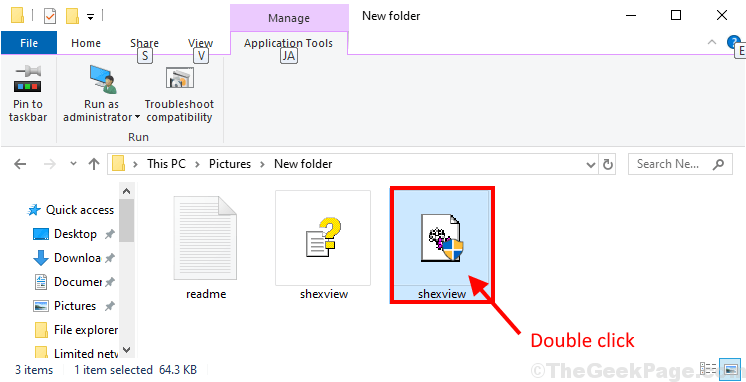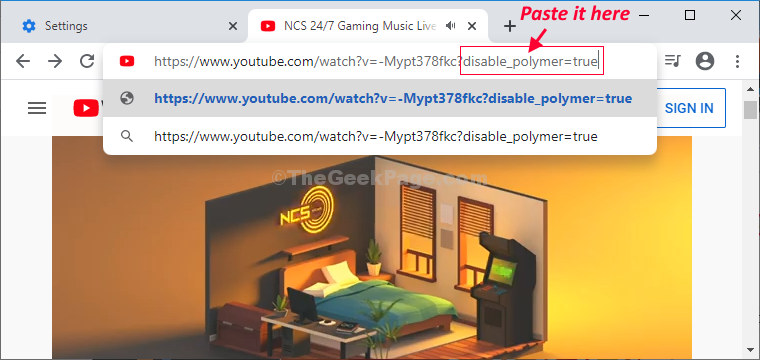Багато користувачів повідомили про наявність WWAHost.exe у диспетчері завдань щоразу, коли система стає повільною. Процес WWAHost.exe використовує багато системних ресурсів, таких як пам’ять, ЦП або диск, і, у свою чергу, уповільнює роботу ПК. Отже, щоразу, коли ви помічаєте, що ваша система стала повільною порівняно з іншим часом, відкрийте диспетчер завдань, і там ви знайдете цей процес WWAHost.exe.
Як правило, було помічено, що запуск будь-якої програми, наприклад програми Mail, запускає процес WWAHost.exe або він може почати виконуватися сам по собі без жодних зовнішніх вхідних даних на вашому ПК з Windows. Цей процес є безпечною програмою Microsoft і є одним із основних системних файлів у Windows. Немає необхідності хвилюватися, якщо ви бачите, що WWAHost.exe працює в диспетчері завдань, якщо він не споживає великий обсяг пам’яті, ЦП або дискових ресурсів на вашому ПК. Деякі програми потребують цього процесу для належного функціонування.
Ви зіткнулися з проблемами на своєму ПК з Windows через велике використання пам’яті/ЦП/диска процесом WWAHost.exe? Тоді це ненормально і потребує виправлення. Прочитайте цю статтю, щоб знайти деякі рішення, які допоможуть вам вирішити цю проблему з процесом WWAHost.exe на вашому ПК з Windows.
Зміст
Рішення 1. Скиньте програму Mail
Якщо ви помітили, що після відкриття програми Mail або будь-якої іншої програми на вашому комп’ютері запускається процес WWAHost.exe працює або споживає багато системних ресурсів, тоді ви можете спробувати скинути програму, щоб перевірити, чи вона виправляє проблема.
1. Відкрийте бігти діалогове вікно, натиснувши Windows + R клавіші на клавіатурі.
РЕКЛАМА
Тип ms-settings: appsfeatures і вдарити Введіть.

2. Це відкриває Програми та функції у програмі Windows Settings.
Тут прокрутіть униз і знайдіть Список програм розділ.
У текстовому полі під Список програм, типу пошта щоб знайти програму Пошта.
Примітка: Якщо проблема виникає під час відкриття будь-якої іншої програми, вам потрібно знайти цю програму в списку.
Ти побачиш Пошта та календар в результатах.
3. Натисніть на меню з трьома крапками асоціюється з Пошта та календар і вибирайте Розширені опції.
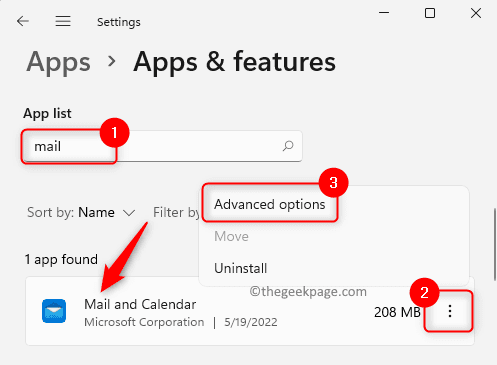
На Розширені опції сторінки, знайдіть Скинути розділ.
Натисніть на Скинути кнопка тут.
У підказці, що з’явиться, підтвердьте процес скидання для програми, натиснувши на Скинути кнопку знову.
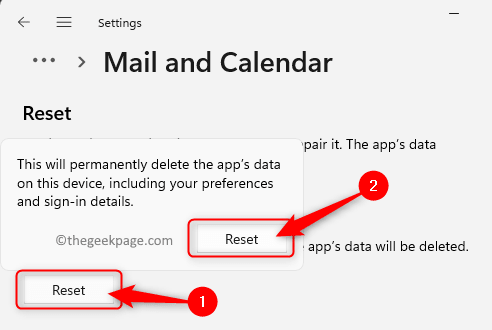
4. Після завершення скидання біля кнопки «Скинути» з’явиться маленька галочка.
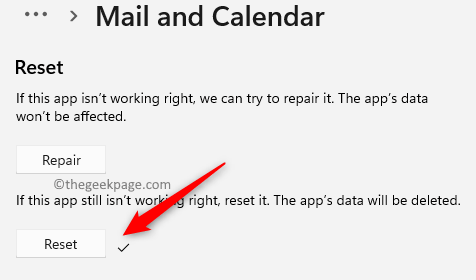 ‘
‘
Закрийте вікно налаштувань.
Перезавантаження комп’ютера та перевірте, чи проблему вирішено.
Рішення 2 – видаліть проблемну програму та очистіть кеш магазину
Якщо скидання проблемної програми, як зазначено у Fix 1, не вирішило проблему, тоді ви можна спробувати видалити програму та очистити кеш Microsoft Stor, як описано в інструкціях нижче.
1. Клацніть правою кнопкою миші на вікна на панелі завдань, щоб відкрити меню «Пуск».
Коли відкриється меню, натисніть Програми та функції на вершині.
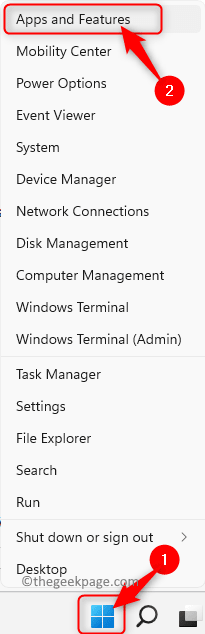
РЕКЛАМА
2. На Програми та функції сторінку, знайдіть Список програм розділ.
Тут прокрутіть і знайдіть проблемну програму, яку потрібно видалити.
3. Знайшовши програму в списку, натисніть її меню з трьома крапками і виберіть Видалити.
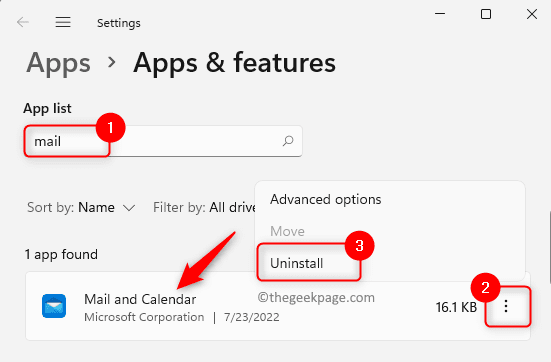
У вікні підтвердження, що з’явиться, натисніть Видалити знову.

Зачекайте, поки програма буде видалена з ПК.
Закрийте вікно налаштувань.
4. Відкрийте бігти вікно за допомогою Windows + R комбінація клавіш.
Тип WSReset а потім натисніть на в порядку кнопку.
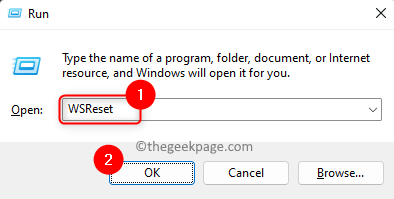
5. Відкриється командний рядок і розпочнеться діагностика Store.
Після того, як наведена вище команда діагностує Windows Store і очистить кеш, вона відкриває Microsoft Store.
Тепер перевстановіть програму ще раз і відкрийте її, щоб перевірити, чи вирішено помилку.
Рішення 3 – завершіть процес WWAHost.exe через диспетчер завдань
Це рішення є обхідним шляхом для тимчасового усунення проблеми, щоб процес припинився та не використовував системні ресурси.
1. Відкрийте меню «Пуск» за допомогою клацання правою кнопкою миші на вікна значок на панелі завдань.
У меню, що відкриється, натисніть на опцію Диспетчер задач.
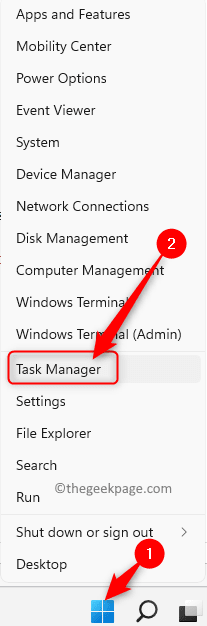
2. Перейти до процеси вкладка.
У списку процесів, які зараз запущені у вашій системі, прокрутіть вниз і знайдіть WWAHost.exe процес.
Потім, щоб завершити процес клацніть правою кнопкою миші на WWAHost.exe і вибирайте Завершити завдання у контекстному меню.
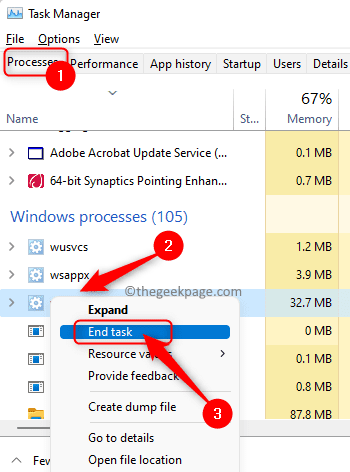
3. Перевірте, чи вирішено проблему із високим використанням процесора/диска/пам’яті.
Це воно!
Дякую, що прочитали.
Ми сподіваємося, що ця стаття допомогла вам зрозуміти процес WWAHost.exe і, у свою чергу, вирішити проблему високого використання диска/пам’яті/ЦП на вашому ПК з Windows. Будь ласка, повідомте нам у коментарях про виправлення, яке спрацювало у вашому випадку.